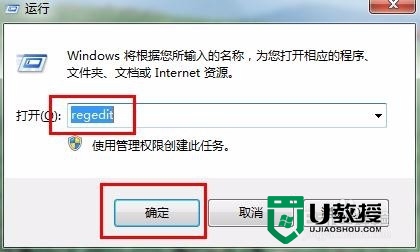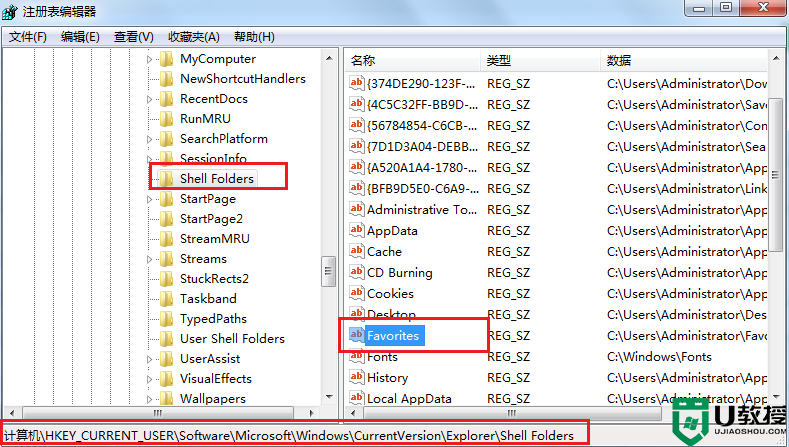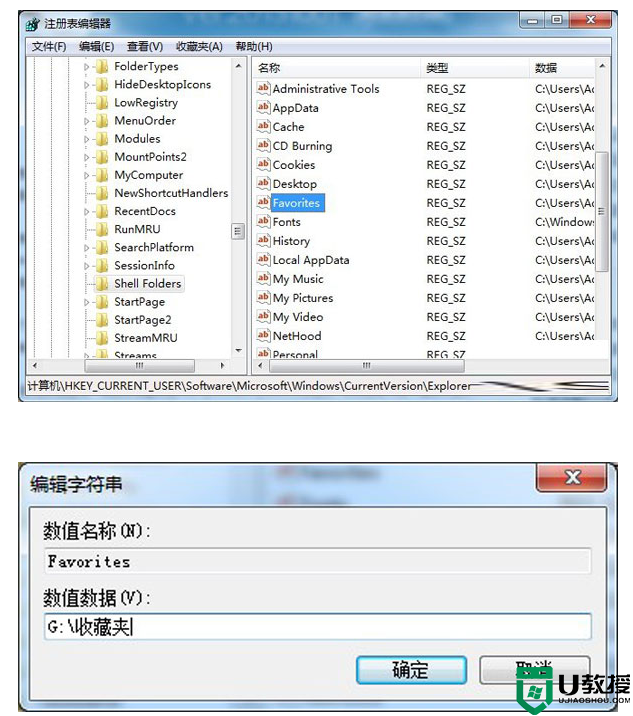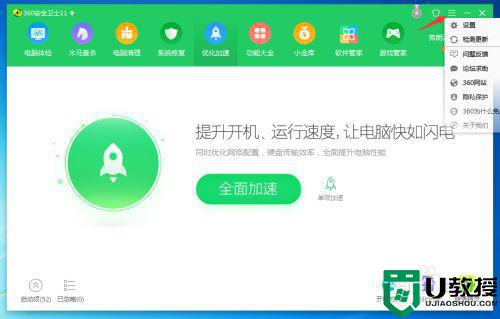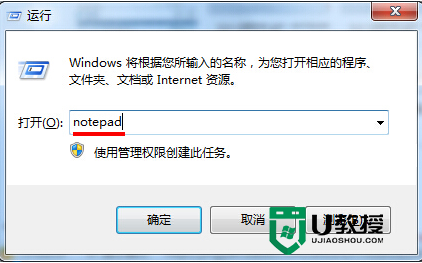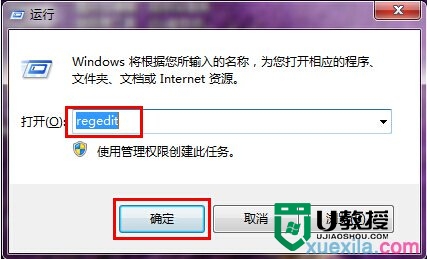怎么设置让Windows系统自动调用U盘的收藏夹
时间:2015-08-26作者:ujiaoshou
为了保护个人网站收藏的隐私,有用户想到将收藏下来的隐私内容保存到自己随身携带的U盘中。但是Windows系统并不会自动调用U盘的收藏夹,而会自动显示系统内部默认收藏夹中的内容,所以调用起来比较麻烦。怎么解决这个问题呢?看看下面小编分享的方法,问题就能迎刃而解啦!

具体操作步骤:
1、按下“win+r”快捷键,在“运行”窗口中输入“regedit”,点击确认打开对应系统的注册表控制台窗口;
2、在“注册表编辑器”中找到下面这个文件夹;
HKEY_CURRENT_USER\Software\Microsoft\Windows\CurrentVersion\Explorer\Shell Folders
3、在Shell Folders子项右侧显示区域中,找到目标键值Favorites,并用鼠标双击该键值选项;
4、在弹出的对话框的“数值数据”文本框中,输入U盘中的收藏夹详细路径,再单击“确定”按钮保存好上述设置操作即可。
完成上述操作重启电脑后,Windows系统就能自动将U盘作为收藏夹来显示了。通过这样的设置方式既可以保全个人隐私又方便调用一举两得,有需要的用户学起来吧。